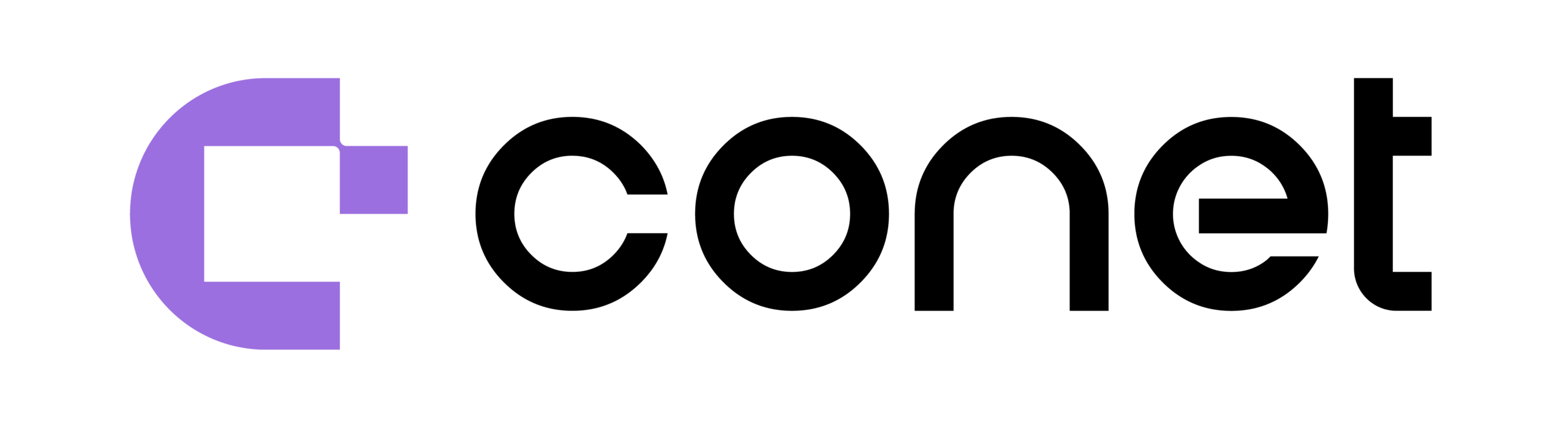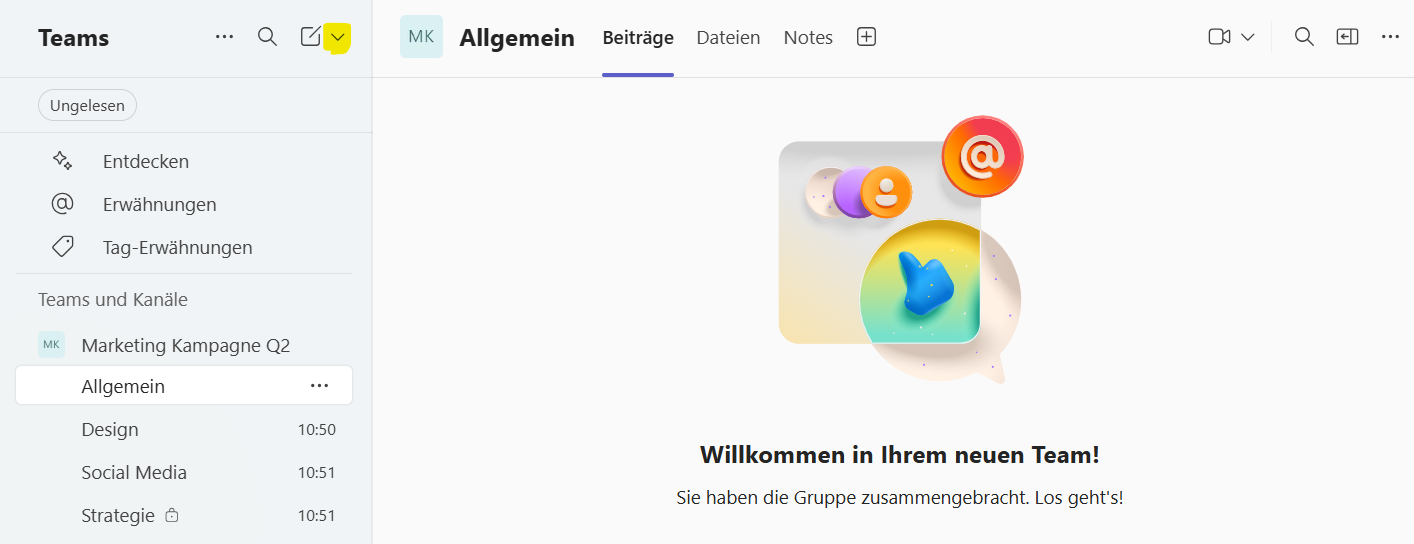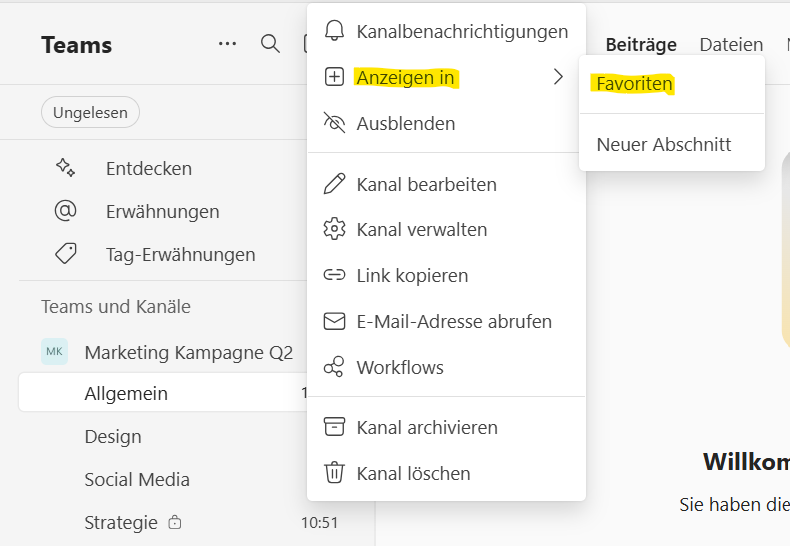Microsoft Teams clever strukturieren – So bleibt der Workspace übersichtlich
Es ist Montagmorgen, der erste Kaffee dampft auf dem Schreibtisch, und der Arbeitstag beginnt. Doch statt eines produktiven Starts herrscht Chaos: Neue Teams und Kanäle wurden angelegt, Benachrichtigungen fluten den Bildschirm, und die Suche nach einer wichtigen Datei gerät zur Detektivarbeit. Wo war noch gleich diese Projektmappe? War es im Team “Marketing”, im Kanal “Strategie”, oder doch in der Gruppe, die vor ein paar Monaten erstellt wurde?
Inhaltsverzeichnis
- Wofür werden Teams in Microsoft Teams genutzt?
- Teams und Kanäle erstellen
- Die wichtigsten Funktionen für eine klare Struktur
- Best Practices für eine nachhaltige Teamstruktur
- Fazit: Eine klare Struktur spart Zeit und Nerven
Das Wichtigste im Überblick
-
Microsoft Teams hilft, Projekte effizient zu strukturieren, indem es zentrale Arbeitsräume mit klar abgegrenzten Themenbereichen bietet.
-
Eine durchdachte Benennung von Teams und Kanälen mit einheitlichen Präfixen sorgt für bessere Orientierung und weniger Verwirrung.
-
Die Wahl des richtigen Team- und Kanaltyps – öffentlich, privat oder freigegeben – ist entscheidend für Zugriffsrechte und Datensicherheit.
-
Funktionen wie Anheften, Ausblenden, Verlassen und Archivieren helfen, nur relevante Inhalte im Blick zu behalten.
-
Mit der Drag-and-Drop-Funktion lassen sich Teams und Kanäle individuell nach Prioritäten sortieren.
-
Regelmäßige Strukturpflege und klare unternehmensweite Richtlinien verhindern Datenchaos und steigern die Produktivität.
Um solch ein Szenario zu vermeiden, widmet sich dieser Beitrag daher dem effizienten Aufbau und der Organisation in Microsoft Teams. Nachdem es in den letzten Beiträgen um kleine Tricks im Arbeitsalltag ging, soll es nun um die Erstellung und Verwaltung von Teams und Kanälen bis hin zum Anheften, Ausblenden und Archivieren dieser gehen. Mit den richtigen Methoden und etwas Fleiß kann Microsoft Teams auch übersichtlich und gut strukturiert bleiben.
Wofür werden Teams in Microsoft Teams genutzt?
Ein neues Projekt startet, und schnell stellt sich die Frage: Wo werden alle Informationen gesammelt? Wer kann worauf zugreifen? Und wie bleiben Diskussionen nachvollziehbar? Genau hier kommen Microsoft Teams und Kanäle ins Spiel.
Teams sind digitale Arbeitsbereiche, die Personen, Dateien und Werkzeuge an einem zentralen Ort bündeln. Innerhalb eines Teams helfen Kanäle dabei, Themen übersichtlich zu strukturieren. So entsteht eine klare Trennung zwischen verschiedenen Arbeitsbereichen, sei es für Ankündigungen, Projekt-Updates oder den Austausch in kleineren Gruppen.
Ob zur Koordination einer Produktentwicklung, als Wissensdatenbank oder zur Zusammenarbeit mit externen Partnern – Teams bieten eine flexible Struktur für unterschiedlichste Arbeitsweisen. Doch ohne klare Ordnung wird aus der nützlichen Plattform schnell ein unübersichtlicher Datendschungel. Deshalb ist es essenziell, Teams von Anfang an mit Bedacht zu erstellen und regelmäßig zu pflegen.
Teams und Kanäle erstellen
Um die Funktionen anschaulich darzustellen, schauen wir uns im folgenden ein Beispiel an:
Das Marketing-Team plant eine neue Kampagne. Damit alle Informationen an einem zentralen Ort gebündelt sind, wird ein neues Team erstellt: “Marketing Kampagne Q2”. Innerhalb dieses Teams gibt es verschiedene Kanäle für spezifische Aufgaben – von “Strategie” über “Design” bis hin zu “Social Media”. So werden Dateien und Diskussionen in themenspezifischen Bereichen gesammelt.
- Teams und Kanäle kann man über das Symbol mit dem Pfeil in der linken Seitenleiste erstellen.
- Es öffnet sich ein Fenster, in welches man einen Namen eingeben und einen Typ auswählen kann.
- Alle weiteren Einstellungen nimmt man erst nach der Erstellung vor.
In unserem Beispiel wird jetzt, je nach Sensibilität der Inhalte, entschieden, ob ein Standardkanal oder ein privater Kanal besser geeignet ist. Die allgemeinen Updates zur Kampagne landen in einem Standardkanal, den alle Mitglieder sehen können. Für vertrauliche Budgetplanungen wird ein privater Kanal angelegt, auf den nur das Management-Team Zugriff hat.
Folgende Typen von Teams und Kanälen kann man beim Erstellen auswählen:
Teamtypen und Kanaltypen
Teamtypen:
- Organisationsweite Teams: Für unternehmensweite Informationen
(Sehen nur Administratoren)
- Öffentliche Teams: Alle Personen der Organisation können beitreten
- Private Teams: Benutzer benötigen eine Berechtigung zum Beitreten
Kanaltypen:
- Standardkanäle: Jeder im Team kann sie sehen und mitarbeiten.
- Private Kanäle: Nur ausgewählte Mitglieder aus dem Team haben Zugriff.
- Freigegebene Kanäle: Ermöglichen die Zusammenarbeit mit Personen außerhalb des Teams. Wird oft aus Sicherheitsgründen gesperrt.
Teamnamen – So wird Verwirrung vermieden
Einheitliche und selbsterklärende Teamnamen sind entscheidend, damit jeder auf Anhieb versteht, worum es geht. Folgende Tipps helfen:
- Kurze, intuitive Bezeichnungen, die einzigartig in Ihrer Struktur sind, verwenden.
- Emojis (Tastenkombi: Windows + . ) verwenden, sofern es zur Unternehmenskultur passt.
- Einheitliche Präfixe (bspw. „PROJ“ für Projekte oder „Ext“ für Kanäle mit Externen) nutzen, damit jeder direkt sieht, wofür das Team oder der Kanal ist. Sonderzeichen und Abkürzungen vermeiden, die nicht jeder versteht.
Die wichtigsten Funktionen für eine klare Struktur
Während die Kampagne läuft, wächst die Anzahl der Teams und Kanäle weiter. Neue Diskussionen entstehen, Dateien werden geteilt, und wichtige Informationen müssen schnell auffindbar bleiben. Damit alles übersichtlich ist, werden folgende Funktionen gezielt genutzt:
1. Als Favorit markieren – Wichtige Teams und Kanäle im Blick behalten
Häufig verwendete Teams und Kanäle wie „Marketing Kampagne Q2“ oder „Design“ können als Favorit markiert werden, sodass sie jederzeit griffbereit sind.
- Dazu mit Rechtsklick auf den Kanal oder das Team klicken → „Anzeigen in“ wählen und dann Favoriten auswählen.
2. Ausblenden – Weniger genutzte Teams minimieren
Weniger relevante Kanäle wie “Eventplanung” werden ausgeblendet, um Ablenkungen zu vermeiden, aber dennoch schnell wieder aktiviert werden zu können.
- Rechtsklick auf Team o. Kanal > Ausblenden
3. Teams verlassen – Unnötige Mitgliedschaften reduzieren
Team-Mitglieder, die nicht mehr in die Kampagne involviert sind, können das Projekt verlassen, sodass sie keine neuen Informationen mehr erhalten, aber die Dateien noch nutzen können.
- Rechtsklick auf Team -> Verlassen
4. Archivieren – Ordnung statt Löschung
Die Kampagne ist erfolgreich abgeschlossen, und das Projektteam hat seine Aufgabe erfüllt. Nun stellt sich die Frage: Soll das Team gelöscht werden? Nein, denn vielleicht sind die Daten und Dokumente in Zukunft noch wichtig. Die Lösung: Das Team wird archiviert. Damit bleibt es lesbar, aber wird nicht mehr in der Seitenleiste angezeigt.
Archivieren können nur die Besitzer eines Teams. Dazu geht man wie folgt vor:
- Oberer Teams-Rand -> Weitere Kanaloptionen -> Ihre Teams und Kanäle
- Team suchen -> Weitere Optionen -> Team archivieren
- Dann kommt eine Meldung, ob man die dazugehörige SharePoint-Seite auf schreibgeschützt stellen möchte
- Wiederherstellen: Rechtsklick auf archiviertes Team -> Team Wiederherstellen
5. Drag & Drop – Teams und Kanäle individuell sortieren
Auch die Reihenfolge der Teams spielt eine große Rolle für eine effiziente Navigation. Im Laufe der Zeit ändern sich nämlich die Prioritäten der Teams. Durch die Drag-and-Drop-Funktion können sie einfach umsortiert werden. Dazu:
- Lange auf das Team mit einem Linksklick halten und verschieben
Best Practices für eine nachhaltige Teamstruktur
Damit Teams auch langfristig übersichtlich bleiben, haben wir hier noch einige bewährte Methoden zusammengestellt:
Weniger ist mehr:
Teams und Kanäle nur erstellen, wenn sie wirklich benötigt werden. Zu viele Teams führen schnell zu Unübersichtlichkeit.
Regelmäßiges Bereinigen:
Verantwortliche definieren, die regelmäßig Teams und Kanäle prüfen, ob sie noch relevant sind und die überflüssigen Strukturen archivieren oder löschen.
LifeCycle-Erinnerungen einstellen:
Bereits beim Erstellen eines Teams eine regelmäßige Überprüfung für einen selbst einstellen. Zum Beispiel kann ein Outlook-Termin für in einem Jahr eingestellt werden, um zu prüfen, ob das Team/der Kanal noch gebraucht wird. Unrelevante Teams oder Kanäle sollte man dann verlassen oder ausblenden.
Unternehmensweite Strukturrichtlinien:
Unternehmen oder Abteilungen sollten feste Dateiablagestrukturen und Kanalstrukturen für alle Teams festlegen, um Inhalte schnell und effizient zu finden.
Fazit: Eine klare Struktur spart Zeit und Nerven
Eine gute Organisation in Microsoft Teams ist entscheidend für effizientes Arbeiten. In dem Teams sinnvoll strukturiert sind, klare Namen haben und User nützliche Funktionen wie „Anheften“, „Ausblenden“, „Verlassen“, „Archivieren“ und „Drag & Drop“ nutzen, wird der Überblick bewahrt und der Fokus auf das Wesentliche gelegt. Es lohnt sich, die schnell entwickelnde Struktur regelmäßig zu überprüfen und nur die wirklich relevanten Teams und Kanäle anzeigen zu lassen. Mit diesen Strategien nutzen Sie Microsoft Teams nicht nur als Kommunikationstool, sondern als echte Produktivitätsplattform.
Wer noch tiefer in die Möglichkeiten von Microsoft Teams eintauchen möchte, kann sich schon auf die nächsten Beiträge freuen – dort wird es unter anderem auch um das gezielte Anpassen von Benachrichtigungseinstellungen gehen, damit man keine wichtigen Informationen verpasst und gleichzeitig unnötige Ablenkungen reduziert.
Als CONET stehen wir unseren Kunden jederzeit beratend zur Seite und unterstützen sie dabei, Microsoft Teams optimal an ihre individuellen Bedürfnisse anzupassen. So kann beispielsweise für das Lifecycle Management von einem Teams-Team durch die CONET-Experten auch eine individuelle Lösung für ein Unternehmen entwickelt werden.
Workplace Solutions mit CONET
Eine gute Zusammenarbeit ist sowohl innerhalb des Unternehmens als auch über Unternehmensgrenzen hinweg ein wichtiger Faktor für den Unternehmenserfolg. Wir unterstützen Sie dabei, die passenden Lösungen für Sie, Ihre Mitarbeitenden und externe Anwender wie Kunden und Partner zu finden. Das kann beispielsweise eine Einführung von Microsoft Teams als das Standardwerkzeug für Kommunikation und Zusammenarbeit sein.
War dieser Artikel hilfreich für Sie? Oder haben Sie weiterführende Fragen zu Microsoft 365 und Microsoft Teams? Schreiben Sie uns einen Kommentar oder rufen Sie uns gerne an.
Über den Autor
Katharina Jungbluth ist in der Abteilung Workplace Solutions bei CONET tätig. In ihrer Rolle berät sie Kunden umfassend bei der Integration, Anpassung und effizienten Nutzung von Microsoft-Produkten mit dem Ziel, deren individuelle Arbeitsprozesse zu unterstützen und zu verbessern.